OnePlusスマホの「Oxygen OS」の機能・特徴まとめ

OnePlusスマホに搭載されている独自OS「Oxygen OS」の機能・特徴をまとめてみました。他社スマホの独自OSと比べてどういった箇所が魅力的かチェックしてみてください!
目次をクリックすると各項目へ移動します
Oxygen OSとは?
Oxygen OSはOnePlusスマホにのみ搭載されている、純正のAndroidOSをカスタマイズした独自OSの1つ。初めてリリースされたのは2015年からです。
Oxygen OSはなんといっても高いカスタマイズ性・独自OSながら純正寄りのシンプルなUIが魅力。日本で発売されているスマホでは味わえないレベルの豊富な機能が詰め込まれていてAndroidの中でも随一の人気を誇るんす。
Oxygen OSの特徴をチェック

今回執筆した際に用いた端末は以前実機レビューしたOnePlus 8Tです。
Oxygen OSのバージョンは11.0。ベースのAndroidバージョンは執筆時点で最新鋭の11となっております!
なおOnePlusのモデルごとに細かい仕様、機能の有無のある可能性がある点にはご了承ください。
最新のAndroidバージョンに対応してくれる
Oxygen OSは純正のAndroid OSをベースに様々なアプリ・機能を搭載、システムの換装を行う「独自OS」の区分に入ります。
独自OSはその特性上、純正OSよりもアップデートによるバージョンアップや最新セキュリティの確保が遅くなってしまうのがネックになってしまいます。
▼しかし!Oxygen OSを搭載した最新モデルのOnePlus 8Tはリリース時からAndroid 11に対応しています(`・ω・´)。↓
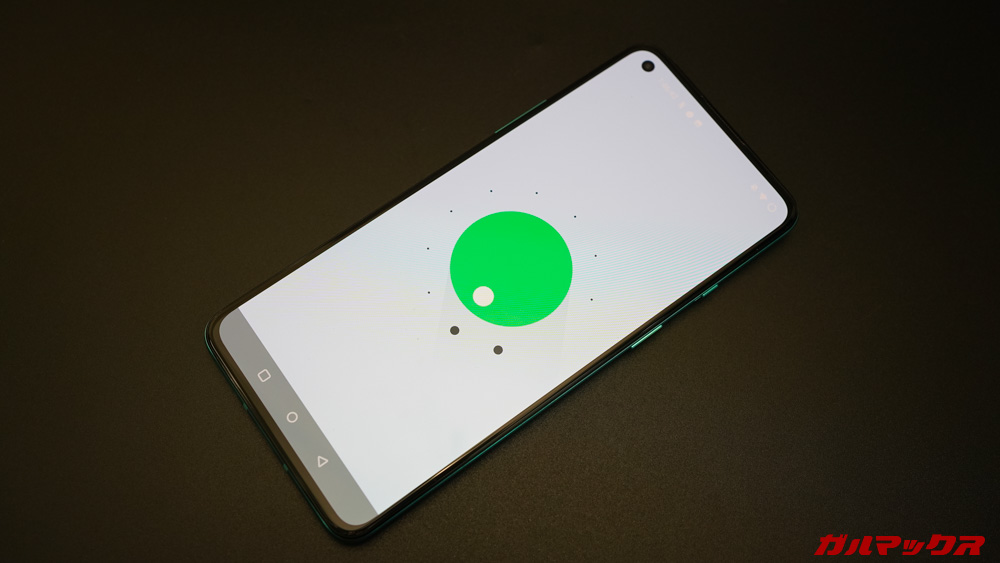
執筆時点でAndroid 11に対応しているのはGoogle Pixelシリーズ、NOKIA、Galaxyの一部スマホで、全体的に見るとかなり数が限られていますが、独自OSながらもMIUIやONE UIを差し置いてしっかり対応したのは見事といえるでしょう。
最新のモデルだけでなく、過去モデルのOnePlus 7シリーズもAndroid 11にアップデートされるなど、常に最新OKをベースにしたバージョンアップを重ねてくれるのも魅力。
純粋にアップデートの速さと信頼性でスマホを選ぶユーザーさんも居ますんで、その点においてOxygen OSは大きなメリットといえます。
▼Android 11の新機能についてはこちらを御覧ください。↓
日本語完全対応。翻訳精度もバッチリ
Oxygen OSを内蔵するOnePlusスマホは日本で正式発売されていないモデルにもかかわらず、日本語に対応しているのはもちろん、未翻訳の部分がなく翻訳精度も優秀。
安物中華スマホにありがちな「一部項目が英語・中国語のまま」「明らかにおかしい日本語」が殆どないのが素晴らしい。
▼例外として、OnePlus Communityなどの一部のプリインアプリではサイトの方が英語しか対応していないので未翻訳ってぐらい。使わないならアプリを消してもOKです。↓
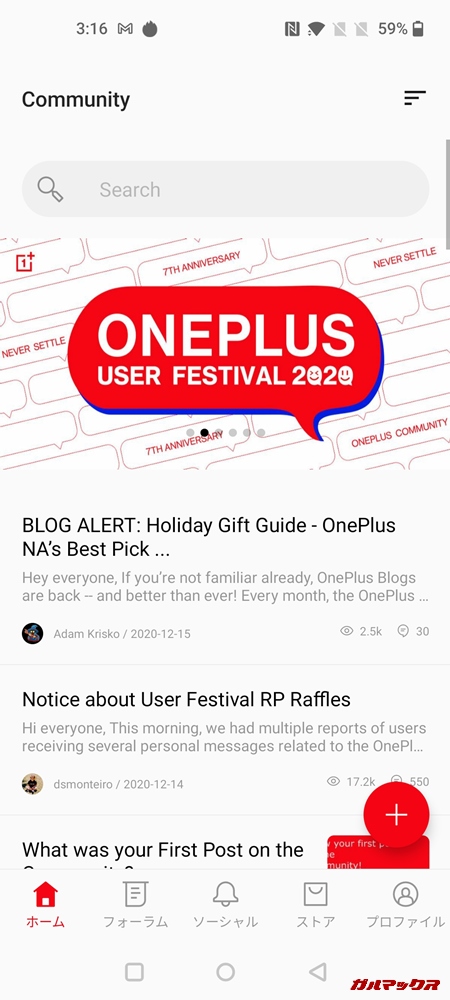
デザインはシンプルでミニマルだけど機能充実
Oxygen OSのアイコンは純正ライクの見た目。一部のデザインはOxygen OSオリジナルですが、少なくとも他の独自OSに比べるととってもミニマルな印象を受けます。それでいて使いやすい!シンプルながら、安っぽさもありません。
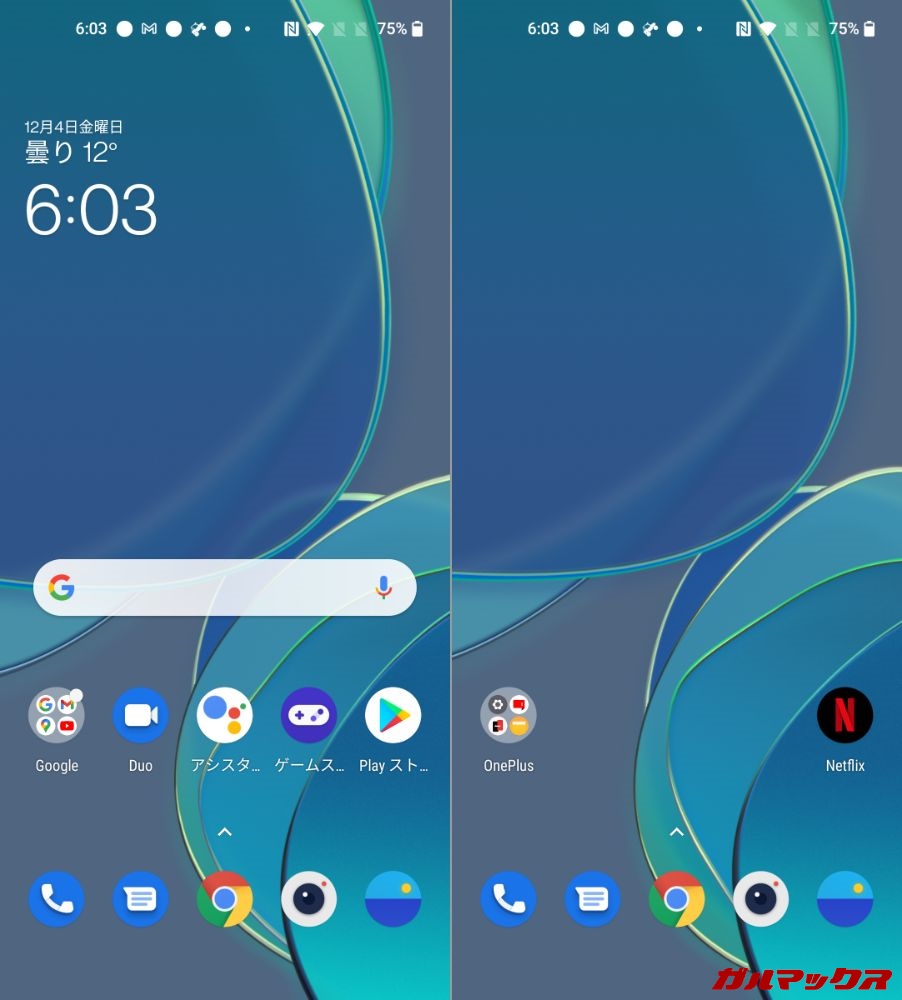
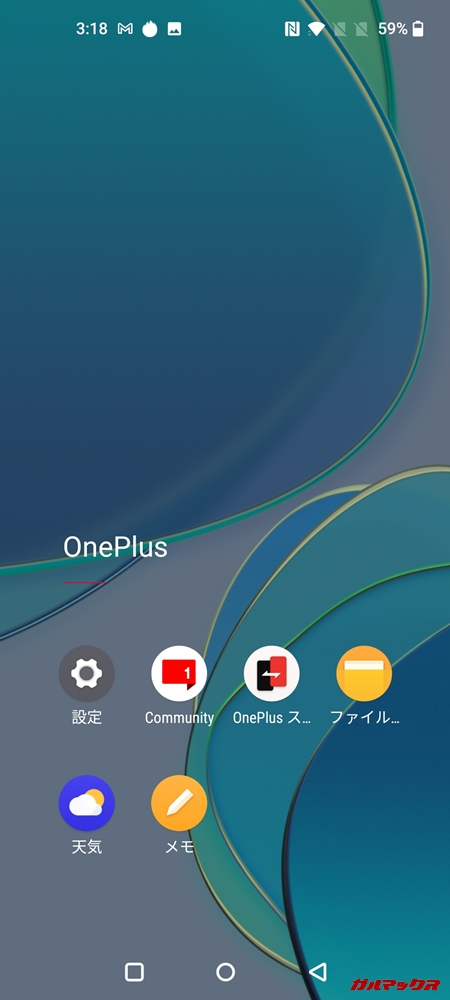

▼上から下にスワイプして引き出す通知シェードはこんな感じ。純正OSと異なり「明るさ調節のバー」「設定マーク」が、下まで引き出さなくても出てくるようになっております!眩しいから明るさをすぐ変えたい時や、設定をいつでも開きたい場合にけっこう便利。↓
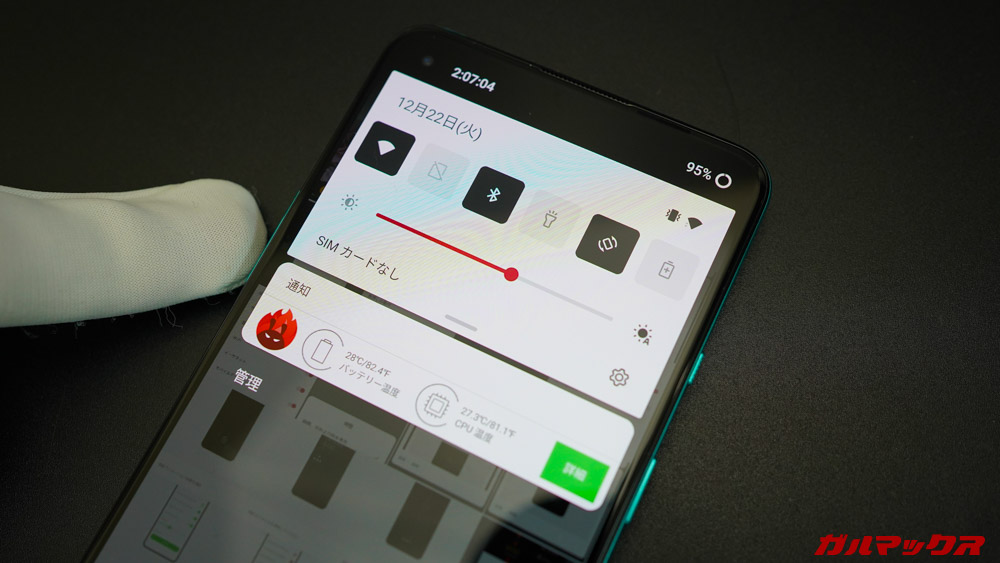
▼また通知シェード内アイコンの形状を変更出来るのもOxygen OSのカスタマイズ性の高さを感じさせる部分。4種類の中から選択できます!↓
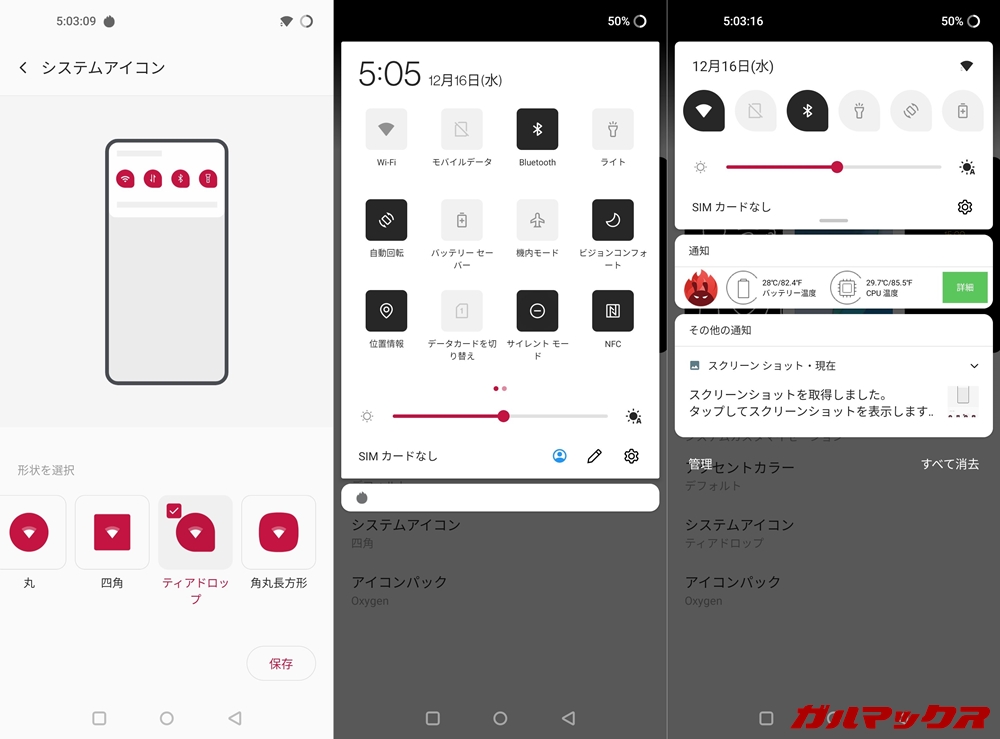
▼設定画面のアイコンはカラーが統一されています。↓
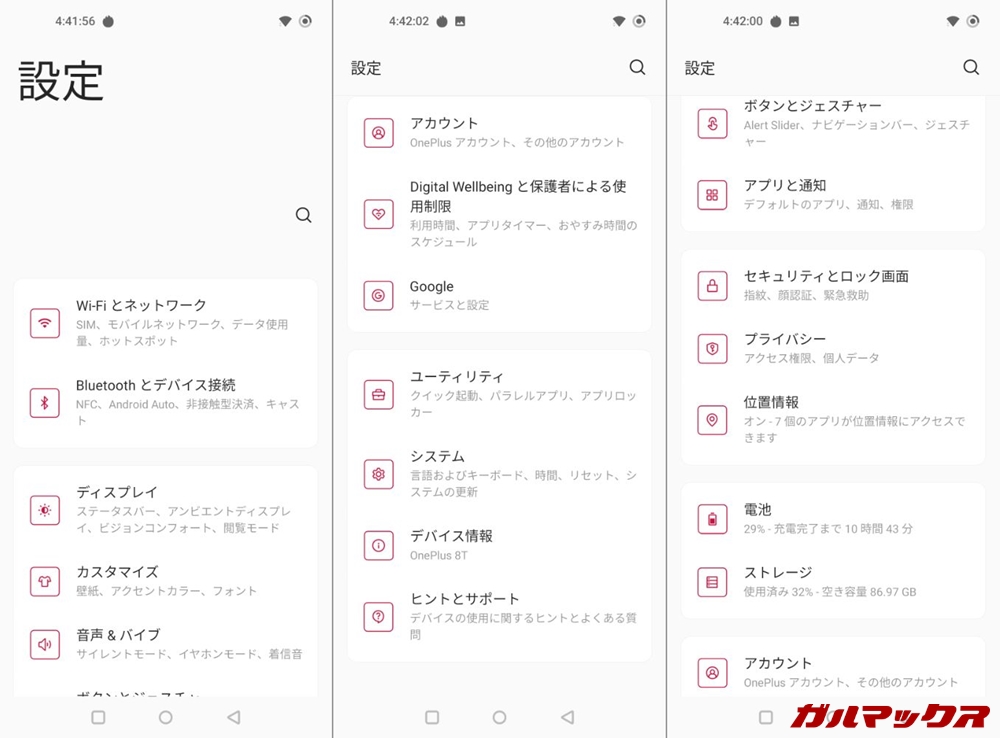
▼そしてアクセントカラーを自由に変えられるのはOxygen OSの特権とも言えるべき機能。選択項目やボタンなどはカラーバー、カラーコードから指定できます。↓
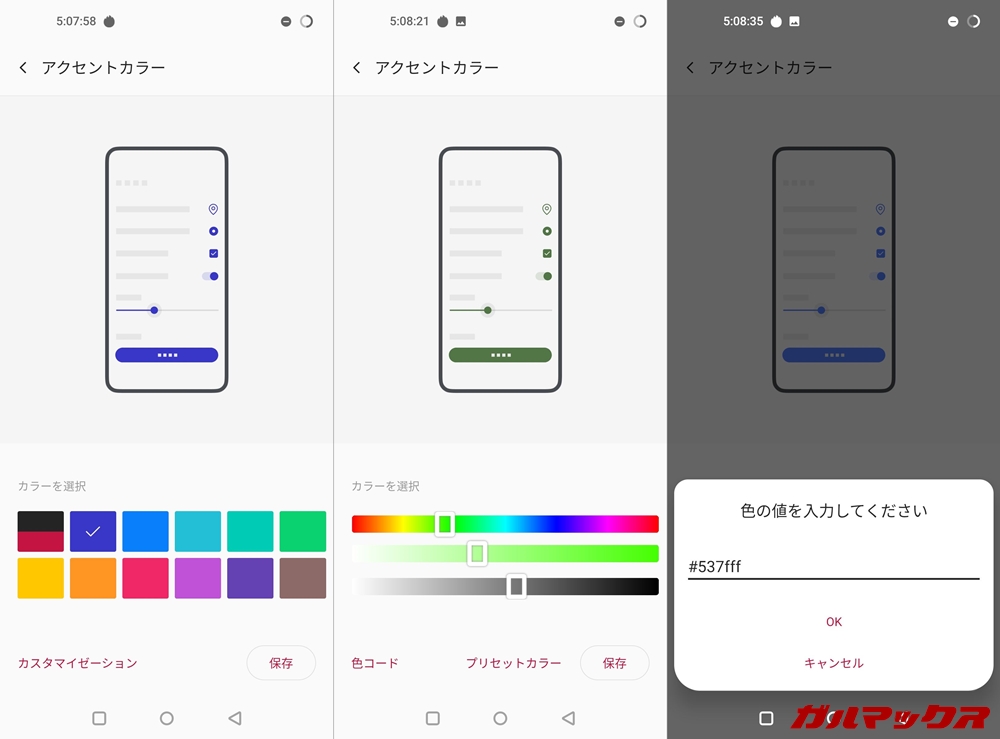
クイックメモ、天気予報、駐車場所を表示できるShelf機能
Oxygen OSはホーム画面で下にスワイプすると、通知シェードではなく「Shelf」という機能にアクセスできます。
▼この機能はいわば便利なツールボックスアプリで、サクっとメモしておいたり、現在地の天気予報にアプリの使用状況データを確認したり、駐車場所の記録、ナビ起動が行えます。↓
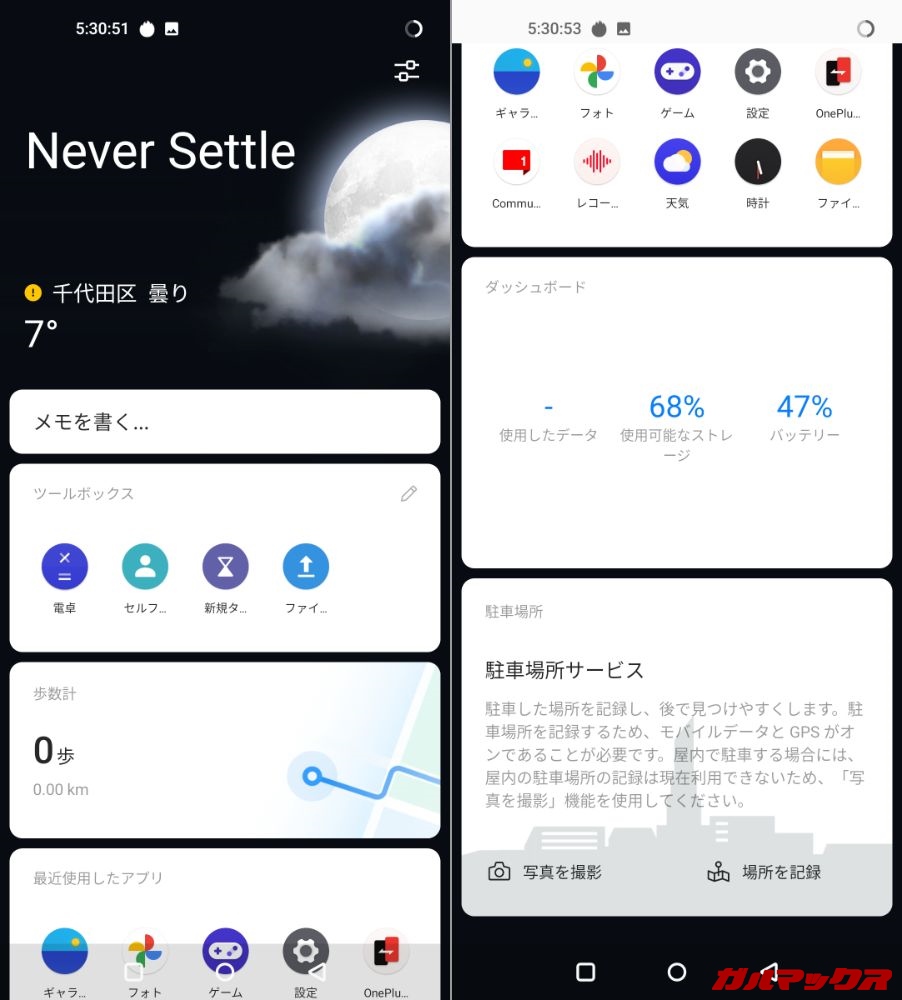
▼もしShelfの動作で通知を開きたい場合「ホームの空白を長押し」→「ホームの設定」→「下にスワイプしてアクセス」の項目から、通知とクイック設定を選択しましょう。↓
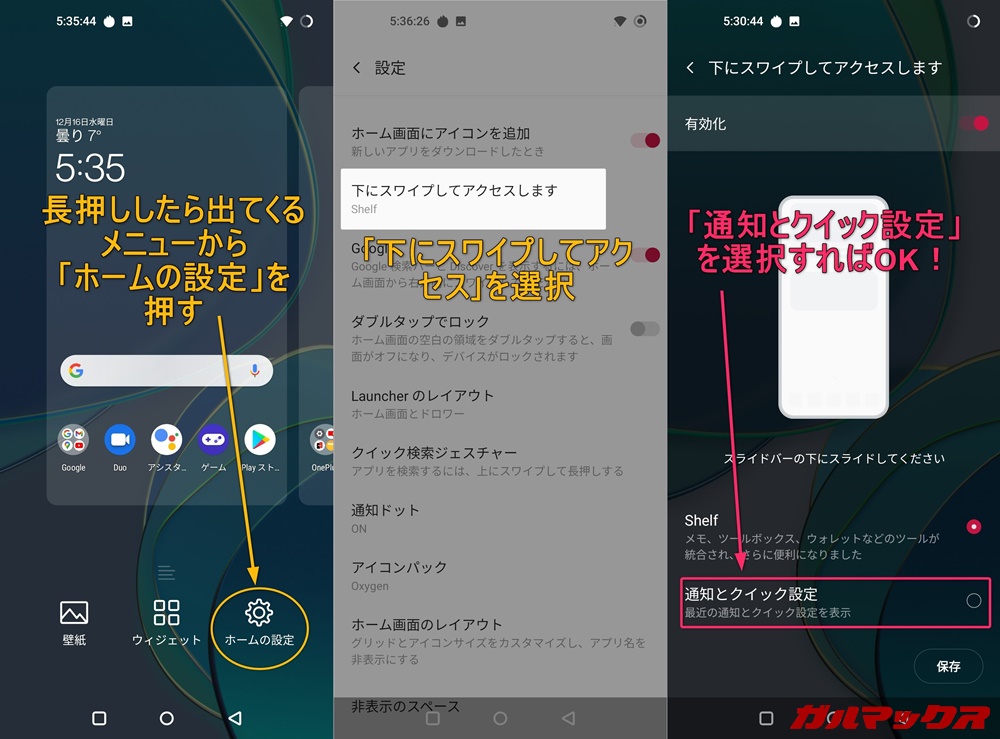
もし下にスワイプで何も開きたく無い場合は「有効化」をオフにすればOKです。
一部画面では下部寄りのインターフェースに進化した
▼設定や純正アプリなど一部では選択項目や操作する部分が下部よりに配置されており、大画面モデルであっても片手操作がしやすくなっております。↓

▼ただこの下部寄りレイアウト、SAMSUNGのOne UIと違ってごく一部でしか適用されません。執筆時点ではまだまだ発展途上っぽいっすね(´・ω・`)。↓
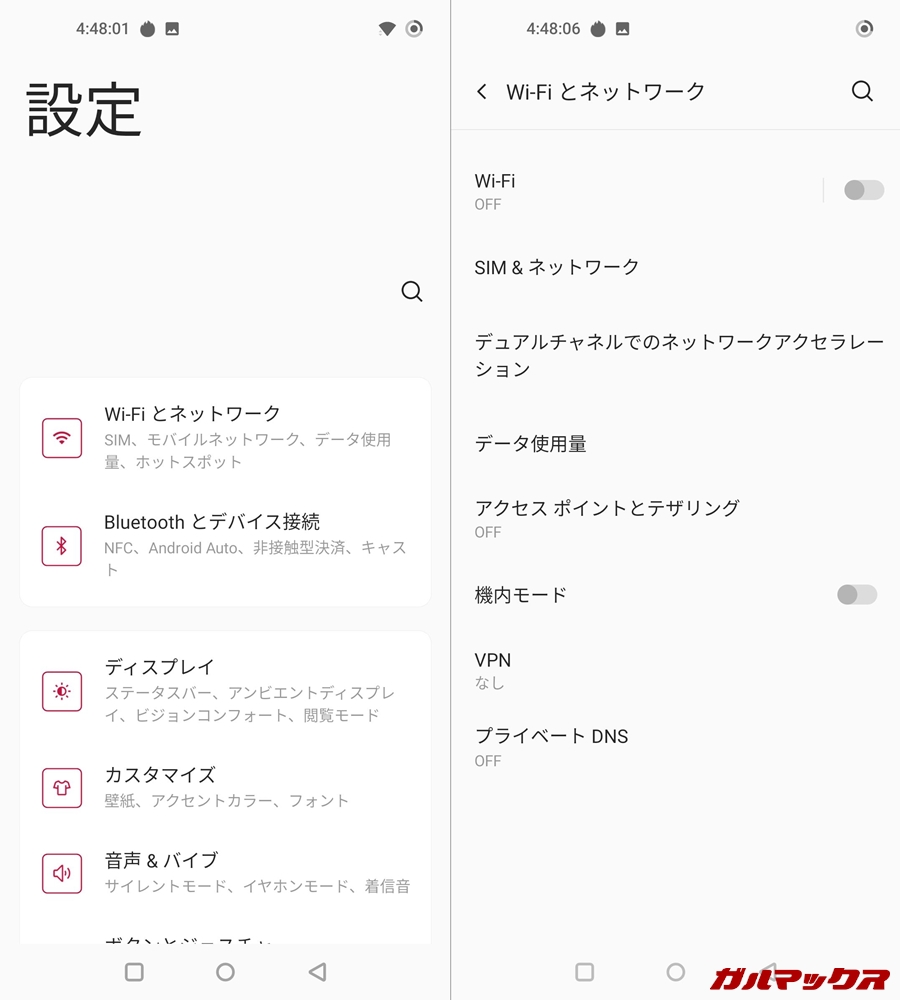
▼デフォルトアプリも一部この下部寄りインターフェースに対応しております。↓
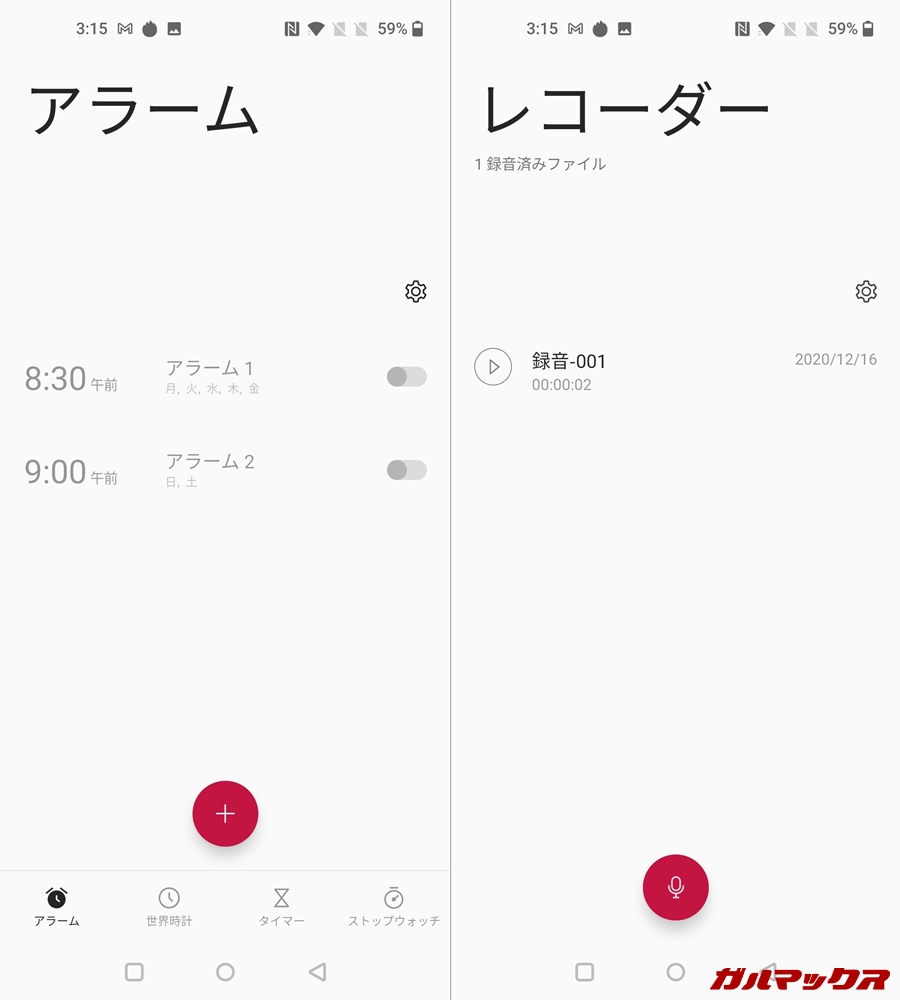
通知バーのアイコンのカスタマイズも可能に
▼次に通知バーのカスタマイズ。モバイルデータのピクトアンテナ、時計、Wi-Fiのアイコン等の表示/非表示ができるようになっています。上部のステータスバーをスッキリ!させたい人にオススメ。↓
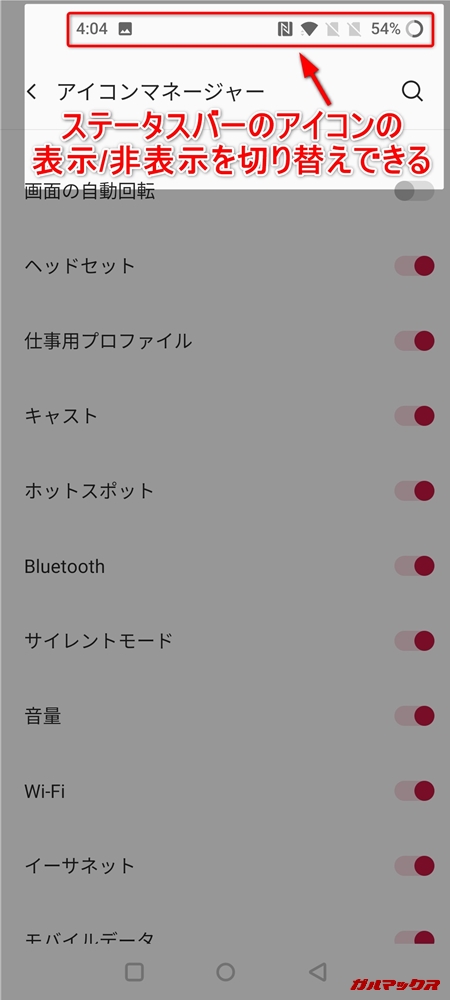
例外として、VPNやブーストモードなどの、ごく一部のアイコンは切り替えができませんので注意しましょう。
▼バッテリーアイコンは、通常の電池形状に加えてサークル形状が追加されています。パーセンテージ表示でなくても割合がひと目で区別できるのが便利。また、充電時はサークル中心部に点が入ります。↓
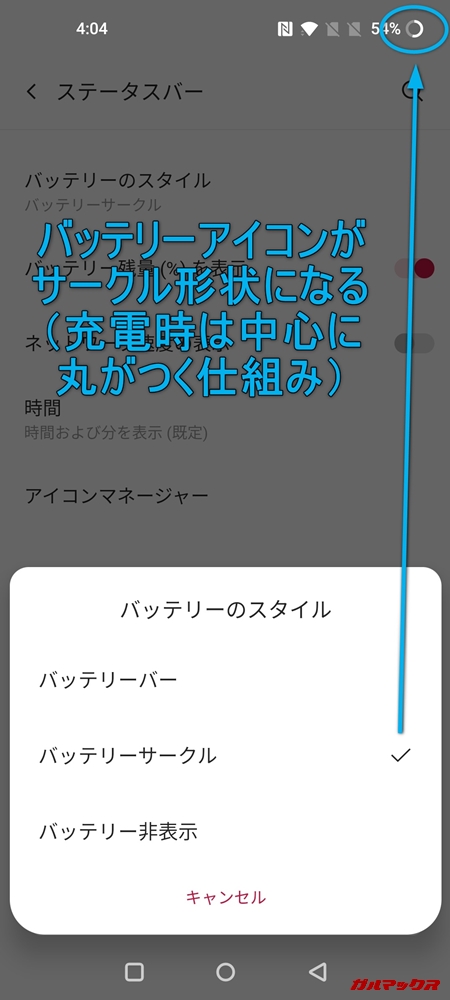
▼そして、時計は秒針まで表示できるようになっています!同じ○分でも「もう終わりそうな○分」なのか「○分になったばっかり」なのかが見分けられます。細かい時間の把握ができるのは結構日常生活で便利なんですよね。ミニミニストップウォッチとしても使えるぞ!↓
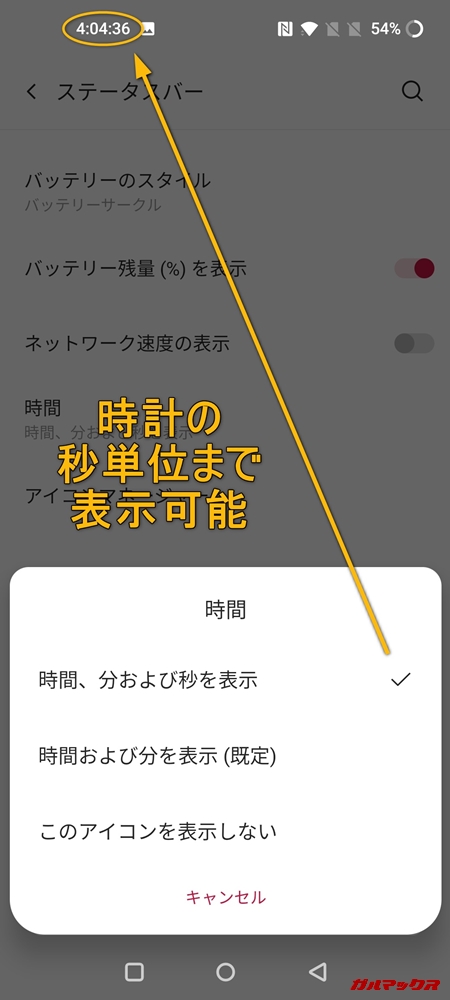
▼筆者の場合はこんな感じで組んでます。アラームONの間表示されるアラームアイコン、モバイルデータのピクト、VoLTE、NFCアイコンを消去しスッキリ!時計は秒針まで表示しシンプルで細かく見えるように調整。メチャクチャいい。↓

ちなみに純正OSでもこういったステータスアイコンの設定は出来るのですが、Activity Launcherなどのサードパーティ製アプリを通したりしないと設定が出来ない隠し要素みたいな仕様だったんですよね。
さらに他の独自OSは基本的に使うことができません。その点においてはOxygen OSは強い魅力といえるポイントです!
ノッチ隠しは出来るが、まるごと表示範囲を削ることしか出来ない
▼ノッチ・パンチホールといった画面の欠けが苦手な人にとって嬉しいのがノッチ隠しのオプション。Oxygen OSも対応していますが、設定項目はオンとオフの2つのみです。↓
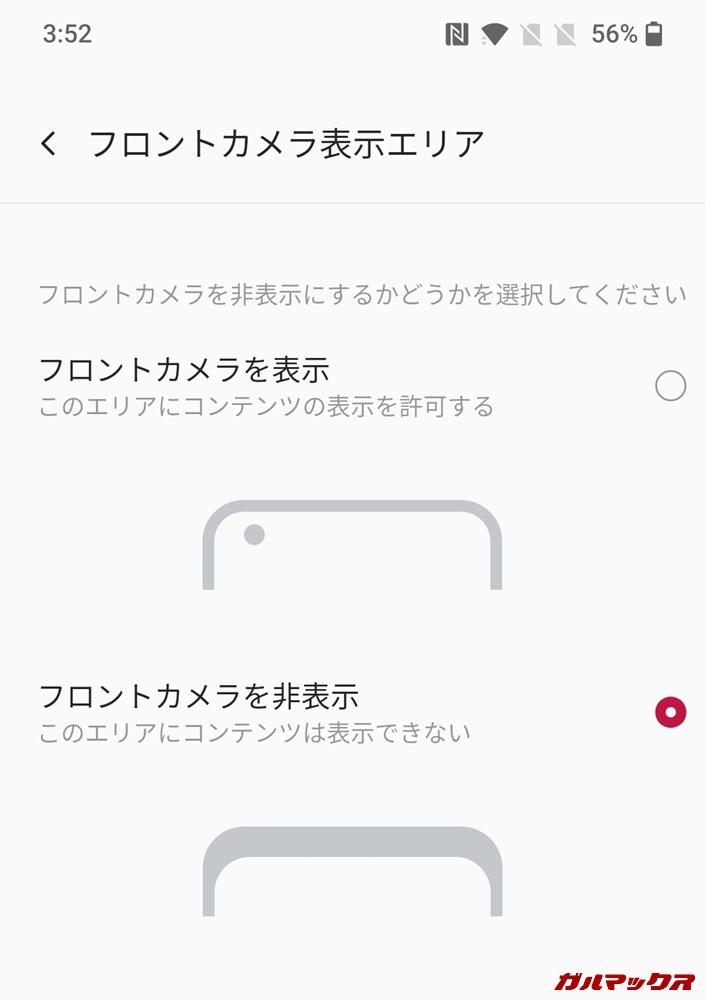
▼このOxygen OS、ノッチを隠すようにすると「パンチホールまでの範囲がすべて表示されなくなる」という挙動になります。↓
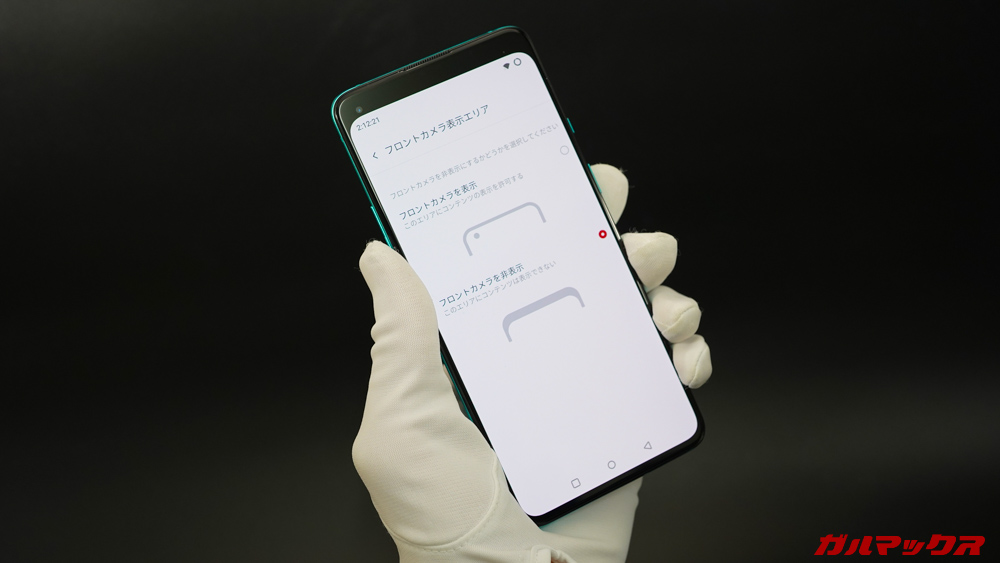
この状態は解像度まで変わる(2,297×1,080になる)ので、時計表示を含めたアイコンの表示も全てズレますし、動画、ゲームもフルスクリーン表示も黒帯が出来る状態になります。またこの状態でスクショを撮るとパンチホールまでの範囲は削られて保存されます。
▼デメリットとしては、他の独自OSのように「コンテンツを表示しつつ背景を黒くするということはできない」こと、「アプリごとにオン・オフの振り分け設定が出来ない」こと。細かな調整が効きません。↓

そして有機ELディスプレイ搭載のモデルでは、長期間使うと焼き付きにより他部分との色の差異が出てくるリスクがあるということに注意しましょう。
アプリロックを掛けられる!
▼Oxygen OSは個別のアプリにロックを掛けることが出来ます。ロックを掛けた場合、アプリを起動する際にパスワードやパターンといった認証を求められます。↓
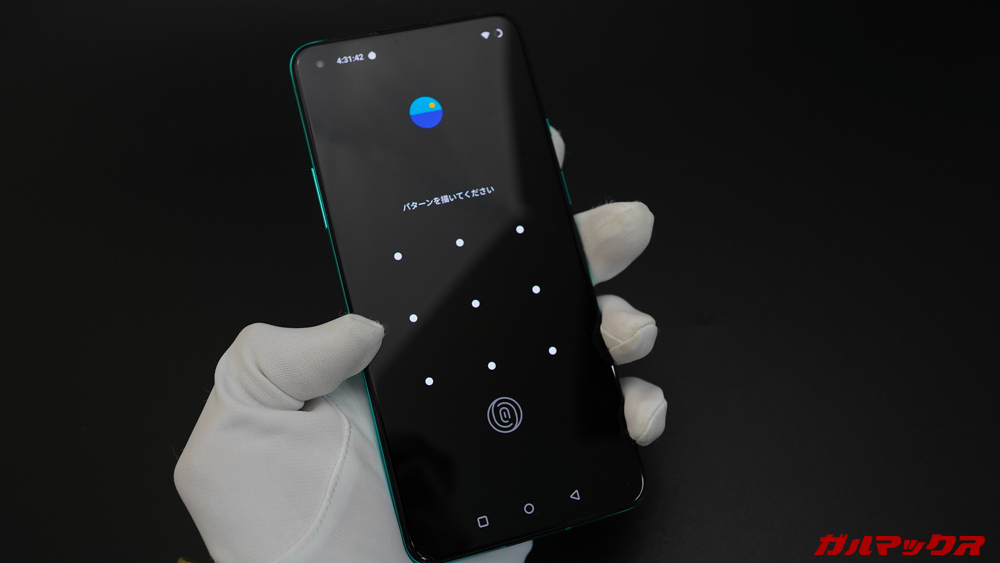
▼指定したアプリは、アプリ履歴のプレビューからも見られないようにしっかりロックしてくれますよ!↓
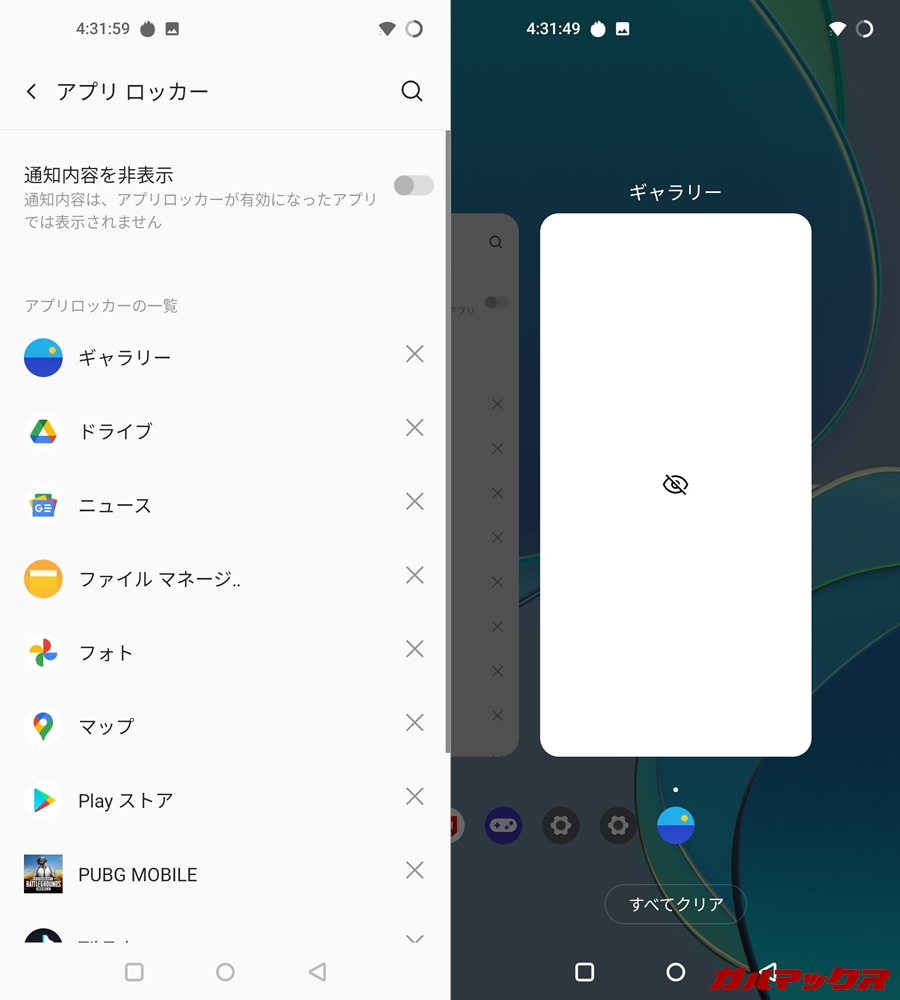
その一方で、端末にすでに保存されている指紋、パスワードとは別でパターン、パスワードの個別設定ができない点には注意っす。
画面オフ時にジェスチャー操作ができる
Oxygen OSはジェスチャー操作に対応。画面が点灯していない状態のときに画面にアルファベットをなぞることで、即座にカメラを起動したりフラッシュライトをオン、オフにしたり、音楽の再生/一時停止、スキップコントロールが出来るんです。
▼有効にするには設定→ボタンとジェスチャー→クイックジェスチャーから機能の割り当てを行う必要があります。対応しているアルファベットはO、V、S、M、Wの5つ。認識した場合はバイブフィードバックとともに、割り当てられた動作を行うんス。↓
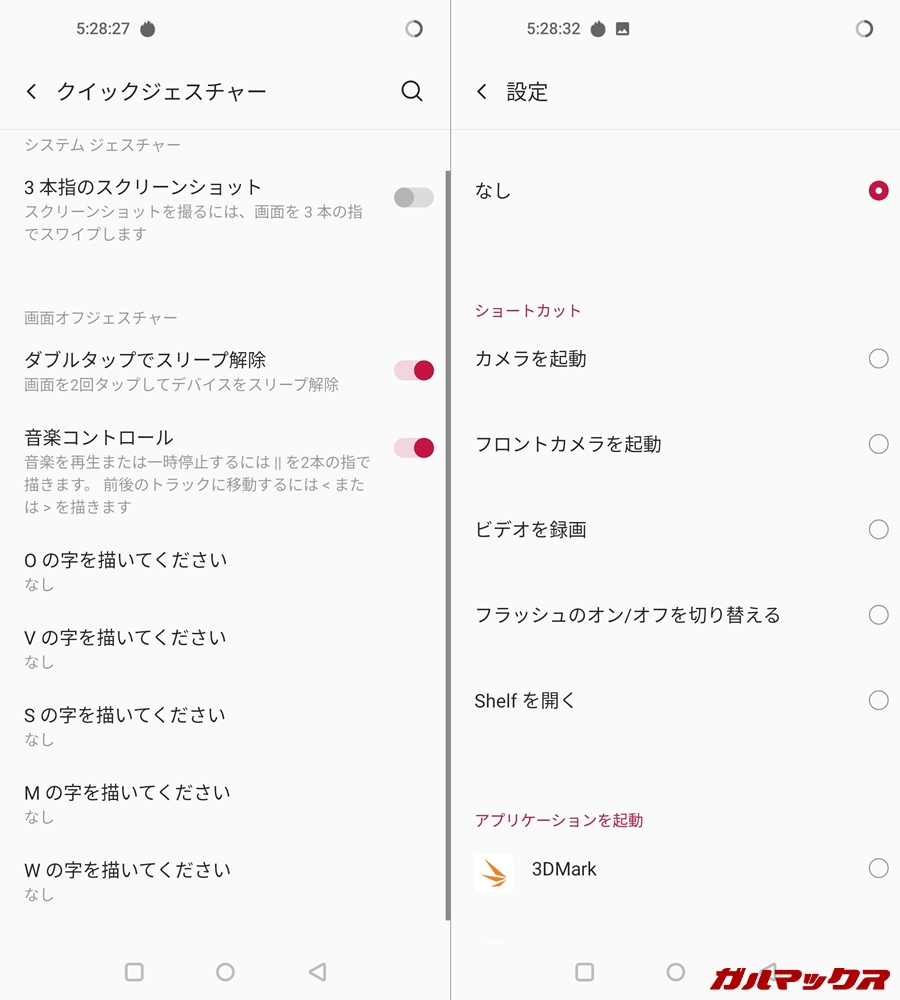
▼そして音楽コントロール機能は専用の操作が必要。「再生/一時停止は、2本指で【ll】をえがくようにタテになぞる」、「次/前のトラックは、指で【<】または【>】をえがくようになぞる」という操作になります。机に置いたままやスマホホルダーに置いている際に持ち上げずに操作出来て実に便利!↓

指紋センサーを押し続けることでクイック起動が使える
▼画面内蔵指紋センサーを搭載しているモデルの場合、指をセンサー当てて画面ロック解除した後、離さず押し続けるとアプリのクイック起動の画面が出てくるようになります!↓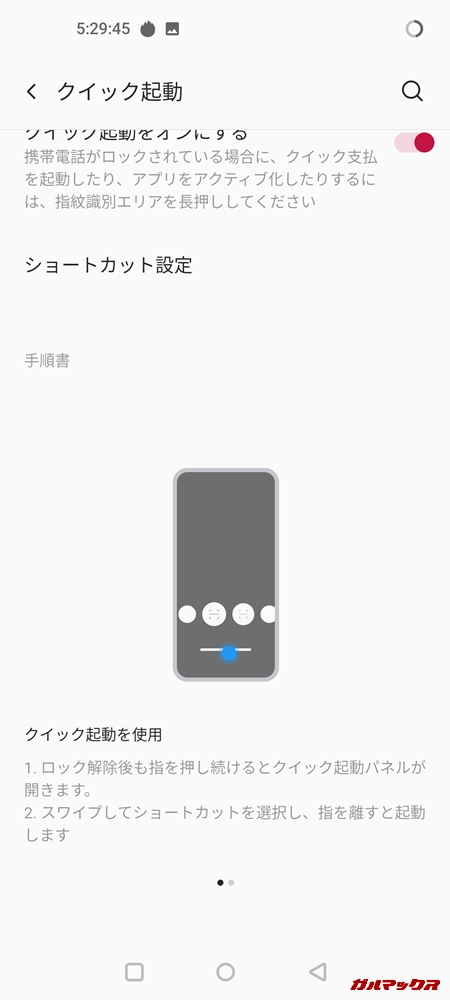
▼押し続けた場合このメニューが出てきます。なにも起動したくなければ、下の終了に向かって指を持っていけばOK。↓

▼この選択できる部分は「設定」→「ユーティリティ」→「クイック起動」から、アプリショートカット、特殊な操作を新たに追加・削除ができます。最大で6つまで指定可能。↓
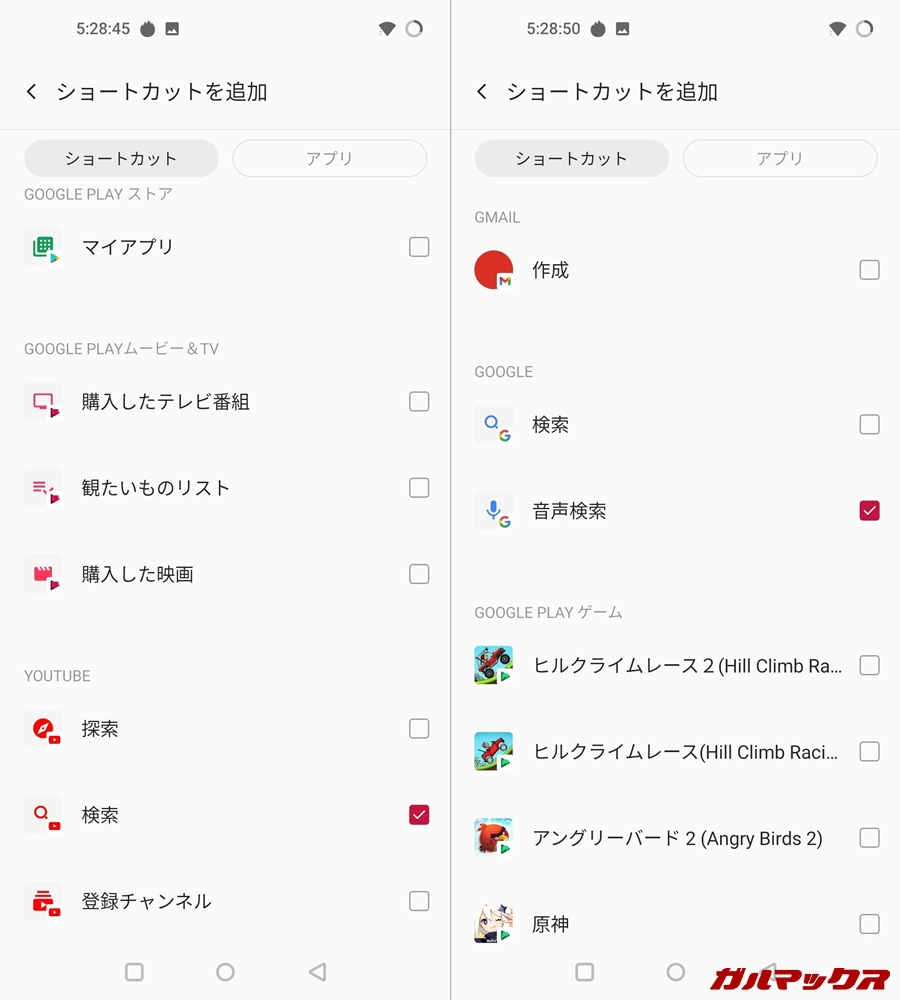
ガチゲーミングモード「Fnatic」搭載
▼Oxygen OSはゲームアプリをサポートするゲーミングモードを搭載。ゲームのみのスクショをまとめてくれたり統計をまとめてくれたりと便利。↓
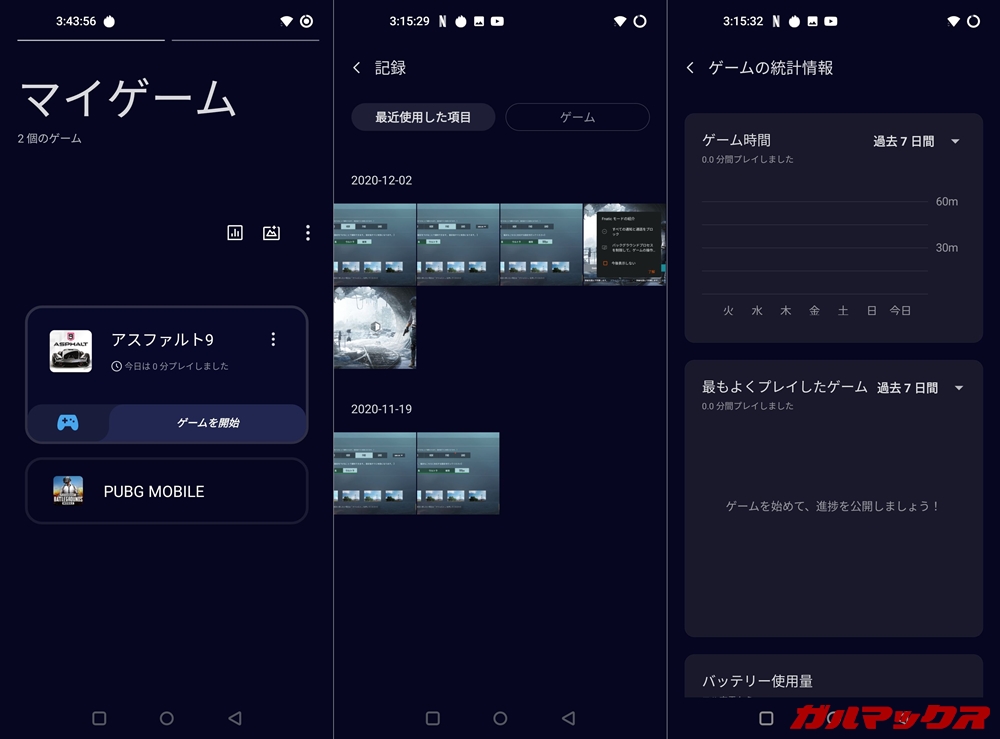
▼さらにFnaticモードなる上位のゲームモードも搭載しているのが特徴。このFnaticモードは他アプリのメモリをゲームに割り当てることでより動作の安定性を高め、通知・着信もブロックしてくれます。ゲームごとの切り替えにも対応!↓
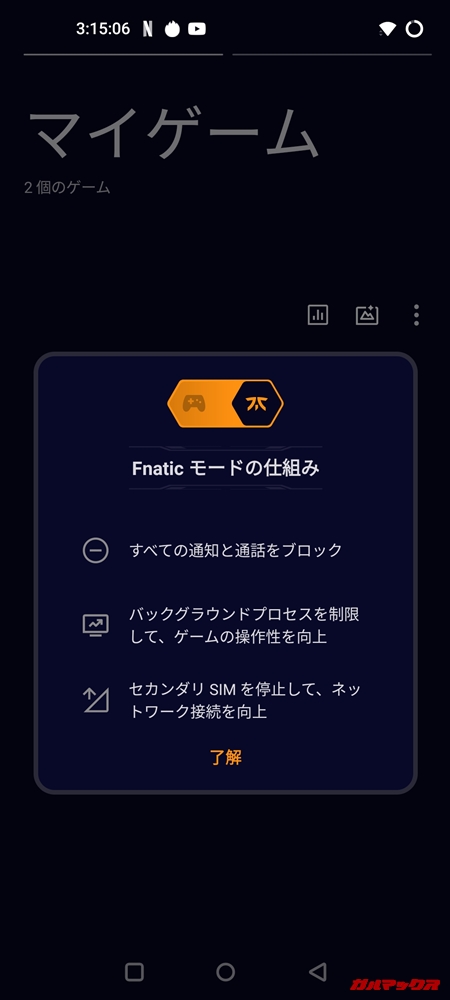
まとめ
個人的にこのOxygen OS、比較的なライトユーザーさんからヘビーユーザーさんまで幅広くオススメできるレベルに万能なOSと思います。日本語対応かつ翻訳精度も優秀。プリインアプリが多かったり、中国語の広告が差し込まれたり…なんてこともありません。
高いカスタマイズ性があるだけに、まったくスマホを触ってない初心者さんには項目が多すぎて戸惑うかもなのでオススメはしにくいですが、中級者さんからプロの方までに推せるOS。それがOxygen OS!
搭載しているOnePlusスマホは高めの価格ながら、いずれも高性能でオススメできるものばかり。お金を掛けてでも長く安心して快適に使いたい!という方向けのモデルです。
▼ガルマックスでもOnePlusスマホの実機レビューを行っていますのでそちらもぜひ御覧ください!以下はOnePlusの最新モデル!↓

